什么是Ngrok
Ngrok是一款用go语言开发的开源软件,它是一个反向代理。通过在公共的端点和本地运行的Web服务器之间建立一个安全的通道。Ngrok可捕获和分析所有通道上的流量,便于后期分析和重放。
下图简述了Ngrok的原理
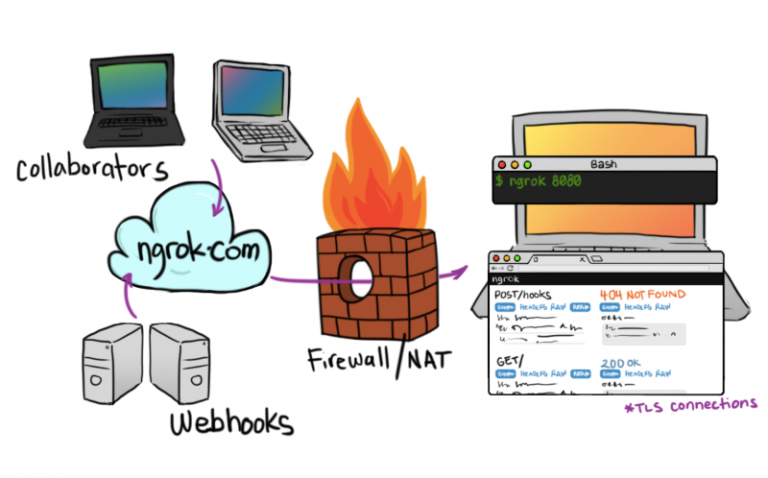
应用场景
用于对处在内网环境中,无外网IP的计算机的远程连接。
Ngrok可以做TCP端口转发,对于Linux可以将其映射到22端口进行SSH连接。Windows的远程桌面可以将其映射到3389端口来实现。同理,如果要做MySQL的远程连接,只需映射3306端口即可。
用作临时搭建网站并分配二级域名,可用作微信二次开发的本地调试。
微信公众平台二次开发时,服务器必须要能通过外网访问,而且必须是80接口。我们一般会在自己的电脑上写代码,但是由于电信运营商将80端口屏蔽了,甚至很多人通过无线路由器上网,根本就没有公网ip。在这种情况下,我们每次都要上传代码到服务器对微信公众平台进行接口调试,十分的不方便。而Ngrok可以将内网映射到一个公网地址,这样就完美的解决了我们的问题。
Ngrok官方为我们免费提供了一个服务器,我们只需要下载Ngrok客户端即可正常使用,但是后来官方的服务越来越慢,直到Ngrok官网被完全屏蔽。现在我们已经无法使用ngrok官方的服务器了。所以,接下来我们自行搭建属于自己的ngrok服务器,为自己提供方便快捷又稳定的服务,一劳永逸。
注意:ngrok.com 提供的服务是基于 ngrok 2.0,github 上目前只有 1.0 的源码,二者功能和命令有一些区别,用的时候别搞混了
编译ngrok
安装go get工具
1 | #ubuntu |
获取ngrok源码
1 | GOPATH=~/goproj |
生成自签名证书
使用ngrok.com官方服务时,我们使用的是官方的SSL证书。自建ngrokd服务,我们需要生成自己的证书,并提供携带该证书的ngrok客户端。生成并替换源码里默认的证书,注意域名修改为你自己的。(之后编译出来的服务端客户端会基于这个证书来加密通讯,保证了安全性)
证书生成过程需要一个NGROK_DOMAIN。以ngrok官方随机生成的地址693c358d.ngrok.com为例,其NGROK_DOMAIN就是"ngrok.com",如果你要提供服务的地址为"example.tunnel.imike.me",那NGROK_BASE_DOMAIN就应该是"tunnel.imike.me"。
1 | cd ngrok |
执行完以上命令,在ngrok目录下就会新生成6个文件
1 | ls -lt |
Ngrok通过bindata将ngrok源码目录下的assets目录(资源文件)打包到可执行文件(ngrokd和ngrok)中去,assets/client/tls和assets/server/tls下分别存放着用于ngrok和ngrokd的默认证书文件,我们需要将它们替换成我们自己生成的(因此这一步务必放在编译可执行文件之前)
1 | cp base.pem assets/client/tls/ngrokroot.crt |
编译Linux服务端和客户端
1 | make release-server release-client |
编译之后,就会在ngrok源码的bin目录下生成两个可执行文件:ngrokd、ngrok。其中ngrokd就是ngrok的服务端程序,ngrok就是ngrok的客户端程序。
编译Linux客户端
1 | make release-client |
编译window版本客户端
上述编译过程生成的服务端和客户端都是linux下的,不能在windows下用。如果想编译生成windows客户端,需要重新配置环境并编译。交叉编译过程如下:
1 | 进入go目录,进行环境配置 |
编译arm客户端
1 | cd /usr/lib/golang/src/ |
编译mac版本客户端
1 | GOOS=darwin GOARCH=amd64 make release-client |
设置域名解析
添加两条A记录:tunnel.imike.me和*.tunnel.imike.me,指向所在的Ngrok服务器ip。
运行Ngrok
服务端启动
指定证书、域名和端口启动它(证书就是前面生成的,注意修改域名)
1 | ./bin/ngrokd -tlsKey=server.key -tlsCrt=server.crt -domain="tunnel.imike.me" -httpAddr=":8081" -httpsAddr=":8082" |
到这一步,ngrok 服务已经跑起来了,可以通过屏幕上显示的日志查看更多信息。httpAddr、httpsAddr 分别是ngrok用来转发http、https服务的端口,可以随意指定。ngrokd还会开一个4443端口用来跟客户端通讯(可通过-tunnelAddr=":xxx" 指定),如果你配置了iptables 规则,需要放行这三个端口上的TCP协议。
现在通过http://tunnel.imike.me:8081和https://tunnel.imike.me:8082就可以访问到ngrok提供的转发服务。
设置开机自动启动ngrok服务
1 | vim /etc/init.d/ngrok_start: |
客户端启动
使用默认配置文件启动
对默认设置文件 ~/.ngrok 进行编辑:
1 | server_addr: tunnel.imike.me:4443 |
从命令行运行:
1 | ./bin/ngrok start web ssh |
当客户端使用http/https协议连接,可指定一个二级域名,服务端会分配该二级域名给客户端作为入口,比如web.tunnel.imike.me;
当客户端使用tcp 协议连接,则服务端不会分配二级域名,改为监控一个随机端口,比如 tunnel.imike.me:12345,remote_port可由客户端对该端口进行指定,比如tunnel.imike.me:12222。
使用自定义配置文件
创建一个配置文件ngrok.cfg,内容如下:
1 | vim ngrok.cfg: |
映射HTTP
1 | #启动ngrok客户端 |
打开浏览器,分别在地址栏中输入http://localhost和http://web.tunnel.imike.me:8081,如果后者正常显示并且和http://localhost显示的内容相同,则证明我们已经成功了。
映射TCP
有时候,我们使用远程桌面功能,或者在linux中进行SSH连接,对于处在内网环境中的计算机,我们可以对该端口进行TCP映射。
1 | #这里以SSH连接Linux时的22端口为例 |
现在,在putty等ssh工具中即可连接imike.me。切记端口是号12222,是随机分配的一个端口号,而不是默认的22端口了。Windows的远程桌面可以将其映射到3389端口来实现。同理,如果要做MySQL的远程连接,只需映射3306端口即可。FTP可映射21端口。
注意:客户端必须使用自己编译的ngrok文件
管理界面
Ngrok客户端运行后,有一个Web Interface地址,这是ngrok 提供的监控界面。通过这个界面可以看到远端转发过来的http 详情,包括完整的request/response 信息,可以不刷新页面通过replay按钮重新发出请求,非常方便。
访问管理界面:http://127.0.0.1:4040
后续定制及优化
通过以上操作,我们的ngrok服务器就已经成功搭建了,客户端也成功的跑了起来。但是,如果我们想要对ngrok进行一些定制和优化,可以参考这些后续定制及优化的方法。
为什么在启动服务端的时候,端口不指定为80
很遗憾,因为这台vps不是只用来做ngrok服务的,我博客还在上面呢,80端口已经被nginx占用了。
那怎么办?不得不提nginx是个牛逼的软件,我们可以在nginx中配置一个server,就绑定web.tunnel.imike.me域名,然后将所有请求转发到后端:8081端口上,这就是反向代理。我发一下自己的nginx配置:
1 | #ngrok.imike.me.conf |
修改客户端ngrok默认服务地址
客户端每次还需要加载配置文件,这样显得有些麻烦。能不能像官方服务那样直接执行命令 ngrok 80就能使用呢?我们只需要在编译客户端之前,稍作修改即可。同样,如果需要指定域名可以执行命令 ngrok -subdomain=test 80来运行客户端。
修改默认服务地址
1 | vim ./src/ngrok/client/model.go |
修改客户端ngrok左上角蓝色文字logo
运行客户端后,我们会发现在客户端左上角会有一个蓝色字体的"ngrok"字样的文字logo,如果觉得不太喜欢,或者想修改一下的话,可以在编译客户端之前,作如下修改。
修改客户端蓝色文字logo
1 | Vim ./src/ngrok/client/views/term/view.go |
修改客户端帮助信息
Ngrok客户端默认的帮助信息很少,我们可以在编译客户端之前,自己定制帮助内容。
修改客户端默认帮助信息
1 | vim ./src/ngrok/client/client/cli.go |
客户端程序加壳优化
编译好的Windows客户端ngrok.exe大小为10MB,感觉有点大,这样加载到内存中,需要读取硬盘的内容也相对较多,影响速度。所以,我们来给客户端程序加个压缩壳,对程序进行压缩。
这里采用mpress进行加壳,先从网上下载mpress.exe,之后将ngrok.exe拖放到mpress.exe的图标上,就能完成加壳操作。我们可以看到,加壳后的程序只有1.94MB,压缩率不到20%,大大节省了磁盘空间。同时小文件加载起来,速度会更快。
常见错误
在编译ngrok的时候,安装yaml的时候不能下载,无反应
1 | gopkg.in/inconshreveable/go-update.v0 (download) |
把编译出来的32位客户端放在64位上运行时会报错
1 | /lib/ld-linux.so.2: bad ELF interpreter |
在ngrok目录下执行如下命令,编译ngrokd
1 | $ make release-server |
客户端ngrok.cfg中server_addr后的值必须严格与-domain以及证书中的NGROK_BASE_DOMAIN相同,否则Server端就会出现如下错误日志
1 | [03/13/15 09:55:46] [INFO] [tun:15dd7522] New connection from 54.149.100.42:38252 |
一此国内的Ngrok免费服务
http://www.ittun.com
http://qydev.com/
http://natapp.cn/
http://www.ngrok.cc/
参考文档
http://www.google.com
http://blog.lzp.name/archives/24
http://tonybai.com/2015/03/14/selfhost-ngrok-service/